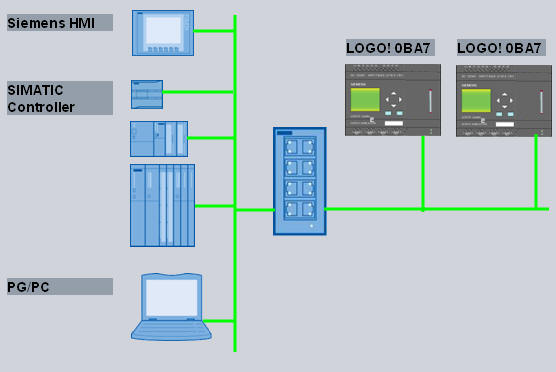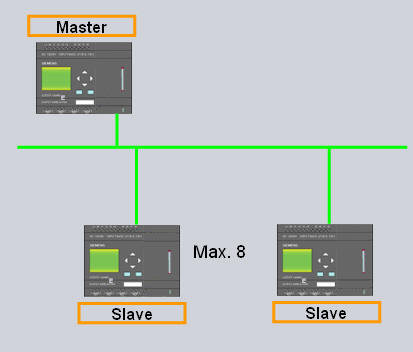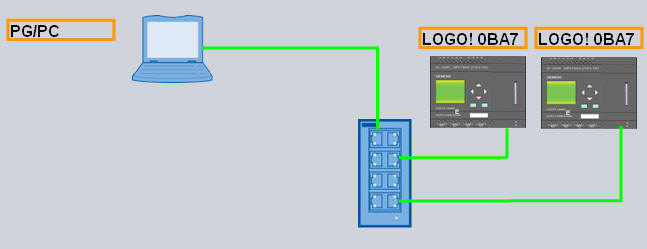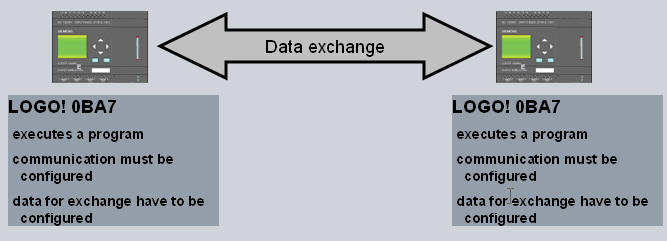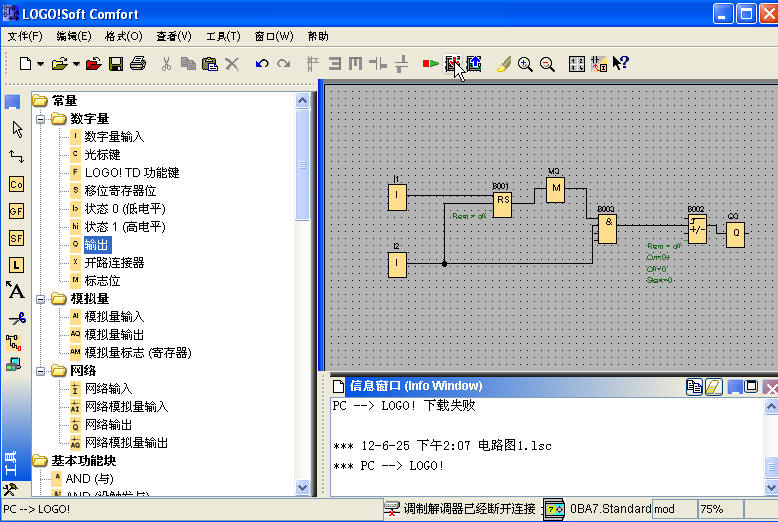LOGO! 0BA7通讯功能
LOGO! 0BA7通讯功能新的LOGO! 0BA7产品增加了集成的RJ45的以太网通讯口。LOGO! 0BA7支持在传输速率为10/100 Mbit/s 的基于TCP/IP的SIMATIC S7的通讯。一台LOGO! 0BA7设备支持多8+1个网络连接,如下述:
图1.LOGO! 0BA7网络功能总览
8:借助下列设备实现多8个基于TCP/IP的SIMATIC S7的通讯连接
其它LOGO! 0BA7设备
具备以太网功能的SIMATIC S7 PLC
多一个SIMATIC HMI(触摸屏)
1:在LOGO! 主机模块与安装有LOGO! Soft Comfort V7.0 的PC之间进行多一个S7连接。
在不超过链接资源数的前提下,以下的连接可以进行
LOGO!从站从站(远程I/O)
LOGO!主站
SIEMENS HMI
SIEMENS 控制器
PG/PC 通过OPC
LOGO!0BA7之间的通讯LOGO!之间的通讯可以分为
主从通讯:
只有主站包含程序。
从站不执行自己的程序,只需要设置为从站模式;设置从站和主站的IP地址。
图2.LOGO!之间的主从通讯
S7-通讯:
通讯双方各自执行程序
通讯为服务器-客户端结构,需要在软件中组态
组态交换的数据
图3.LOGO!之间的S7通讯
图4.
LOGO!0BA7和编程器之间的以太网通讯为LOGO!0BA7 分配IP地址。将LOGO处于停机模式,按照图5-9设置IP地址。
图5.选择网络

图6.IP地址
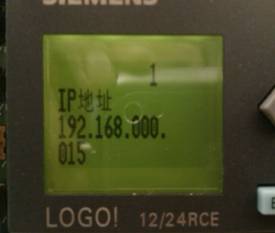
图7.此处设置192.168.0.15
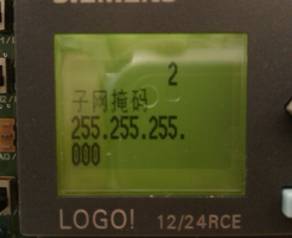
图8.子网掩码:255.255.255.0

图9.路由器IP地址,如果没有使用:0.0.0.0
是软件的设置,LOGO! 0BA7 的以太网功能必须通过 LOGO! Soft Comfort V7.0版本软件实现。
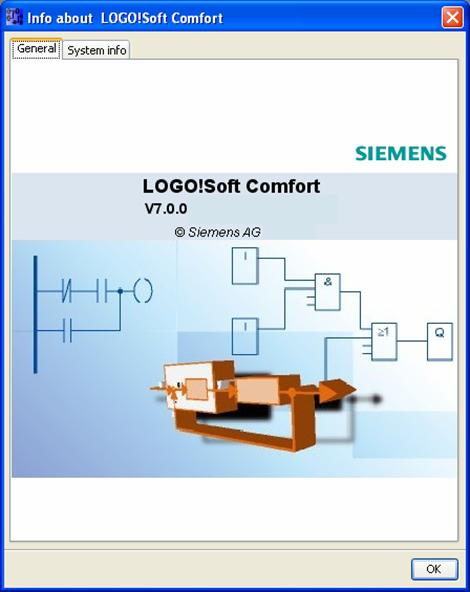
图10.
在V7.0软件中,“工具”-“选项”选择通讯接口,这里选择以太网,如图11。
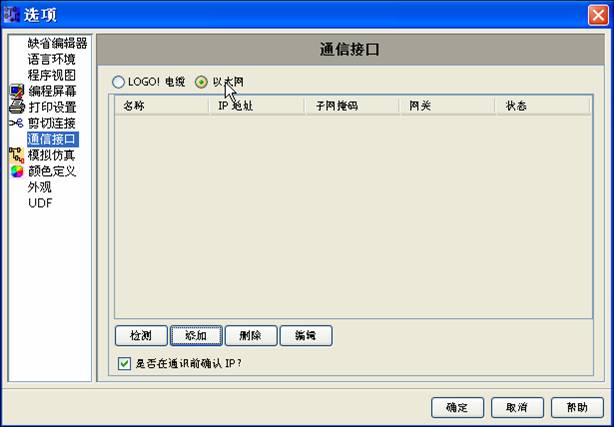
图11.
点击“添加”,输入希望访问的LOGO!的IP地址信息,如图12。
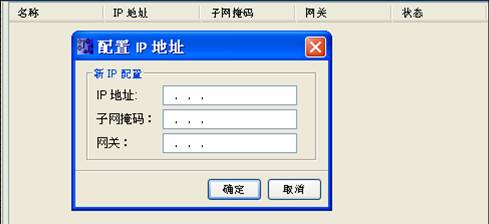
图12.
输入完成后,选中该IP地址,点击“检测”;如果此时与模块的连接正常,则“状态”栏显示“是”。

图13.
下载程序,在编程界面点击下载图标,如图14。
图14.
在弹出来的对话框输入或选择目标IP,点击下载即可,如图15。
图15.